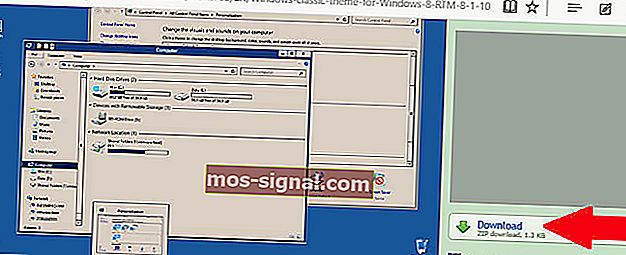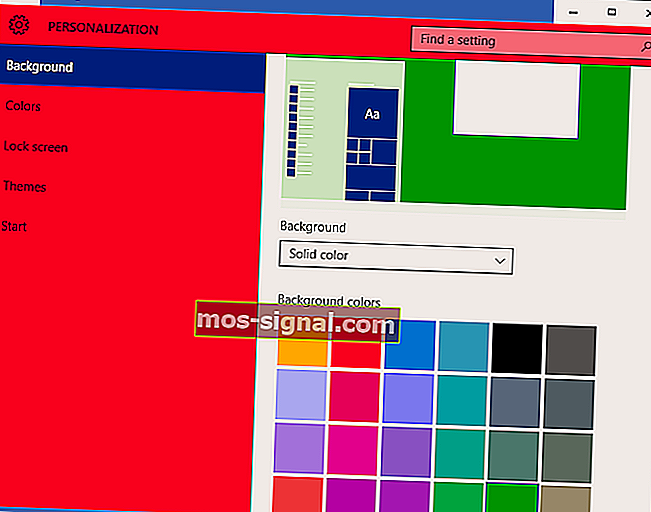Windows 10에 Windows 95 테마를 설치하는 방법 [단계별 가이드]
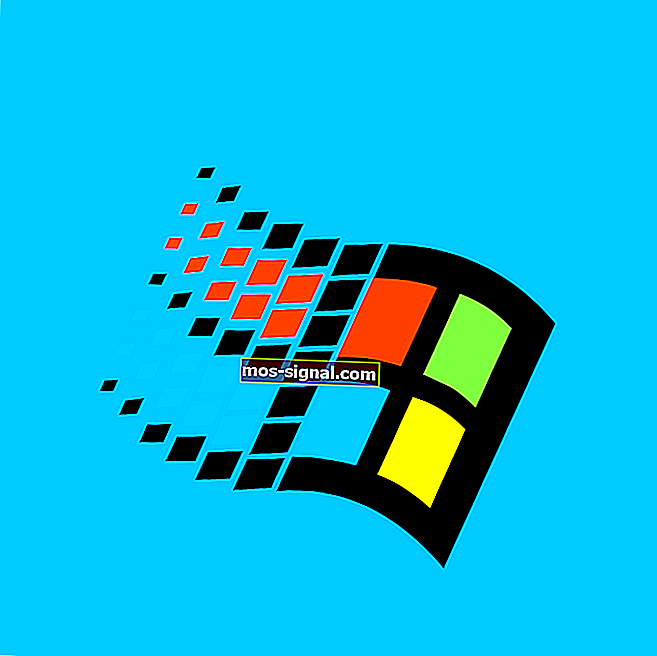
Windows 10은 다양한 기능을 제공하며 의심 할 여지없이 지금까지 발명 된 최고의 운영 체제 중 하나입니다. 그러나 일부 사용자, 특히 Windows 95에 익숙한 사용자는 외관을 싫어하는 것처럼 보이며 오히려 '구식'이지만 향수를 불러 일으키는 Windows 95 바탕 화면 배경을 고수합니다.
그리고 Microsoft는 운영 체제 출시 기간 동안 Windows 10 용 Windows 95 테마를 포함하지 않았기 때문에 열성적인 사용자들은 결과가 혼합 된 솔루션을 열광적으로 찾고 있습니다.
Kizo2703이라는 DeviantArt 사용자 중 한 명이 Windows 95와 유사한 테마 (무료)를 내 놓았고 대부분의 향수를 불러 일으키는 사용자는 그 결과에 만족하는 것 같습니다.
테마 다운로드 및 설치 과정을 살펴 보겠습니다.
Windows 10 PC에 Windows 95 테마를 설치하는 단계
- 여기에서 Windows 95 클래식을 다운로드하십시오. 오른쪽에있는 다운로드 버튼을 클릭하여 다운로드를 초기화합니다.
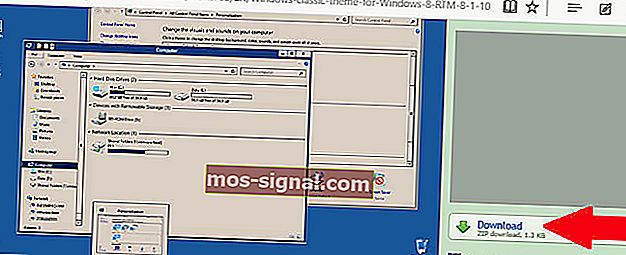
- 다운로드 한 파일을 C : WindowsResourcesEaseofAccess Themes 폴더에 추출합니다.

- 바탕 화면으로 이동하여 빈 공간을 마우스 오른쪽 버튼으로 클릭하십시오.
- 개인화를 클릭하고 테마 설정을 선택하십시오.
- 고 대비 테마 아래에 표시된 클래식 테마를 클릭하십시오.
 6. 바탕 화면은 감상적인 Windows 95 로고가 누락 되었음에도 불구하고 Windows 95 클래식 바탕 화면과 매우 유사하게 변경됩니다.
6. 바탕 화면은 감상적인 Windows 95 로고가 누락 되었음에도 불구하고 Windows 95 클래식 바탕 화면과 매우 유사하게 변경됩니다.
또한 전통적인 파란색을 고수하는 대신 배경색을 추가로 사용자 지정할 수도 있습니다. 따라야 할 단계는 다음과 같습니다.
- 바탕 화면의 아무 곳 (빈 공간)을 마우스 오른쪽 버튼으로 클릭합니다.
- 개인화를 클릭하십시오.
- 배경에서 원하는 배경색을 두 번 클릭합니다. 'Windows 95'바탕 화면 '배경색이 새로운 선택으로 변경됩니다.
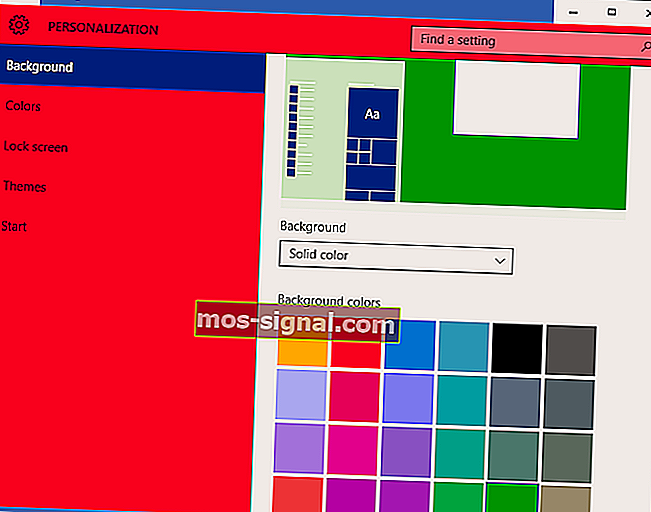
이제 Windows 10의 작업 표시 줄이 더 이상 테마 기능과 연결되어 있지 않으므로 새로운 클래식 테마를 적용해도 작업 표시 줄의 모양에 영향을주지 않으며 고 대비 설정을 사용하는 유일한 옵션이 있습니다.
- 또한 읽기 : FIX : Windows에서이 테마의 파일 중 하나를 찾을 수 없습니다.
Windows 10 용 Windows 95 테마를 제거하는 방법
기존 프로그램처럼 제거 할 수 없으므로 테마를 삭제합니다.
단계 :
- C : WindowsResourcesEaseofAccess 테마 폴더로 이동합니다.
- 클래식 테마를 선택하십시오.
- 지우려면 삭제를 누르세요.
이제 일반적인 Windows 10 테마로 되돌릴 수 있습니다.
관련 기사 :
- Windows 95가 휴대폰에서 실행되는 것을보고 싶으십니까? 이 비디오를 확인하십시오
- FIX : Windows 10에서 설정 앱이 실행되지 않는 문제
- Windows 10에서이 Windows 95 에뮬레이터를 확인하세요.